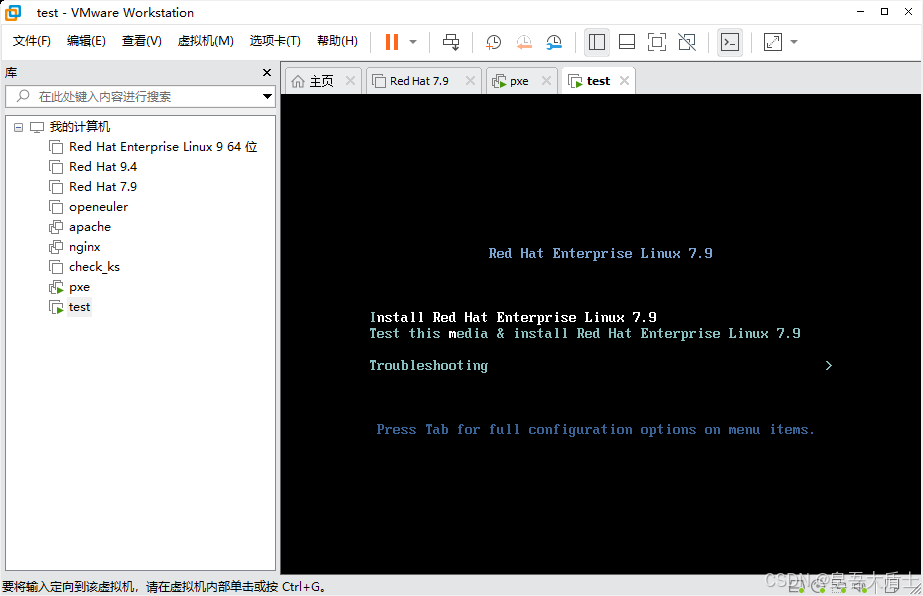1.首先配置自动化脚本工具
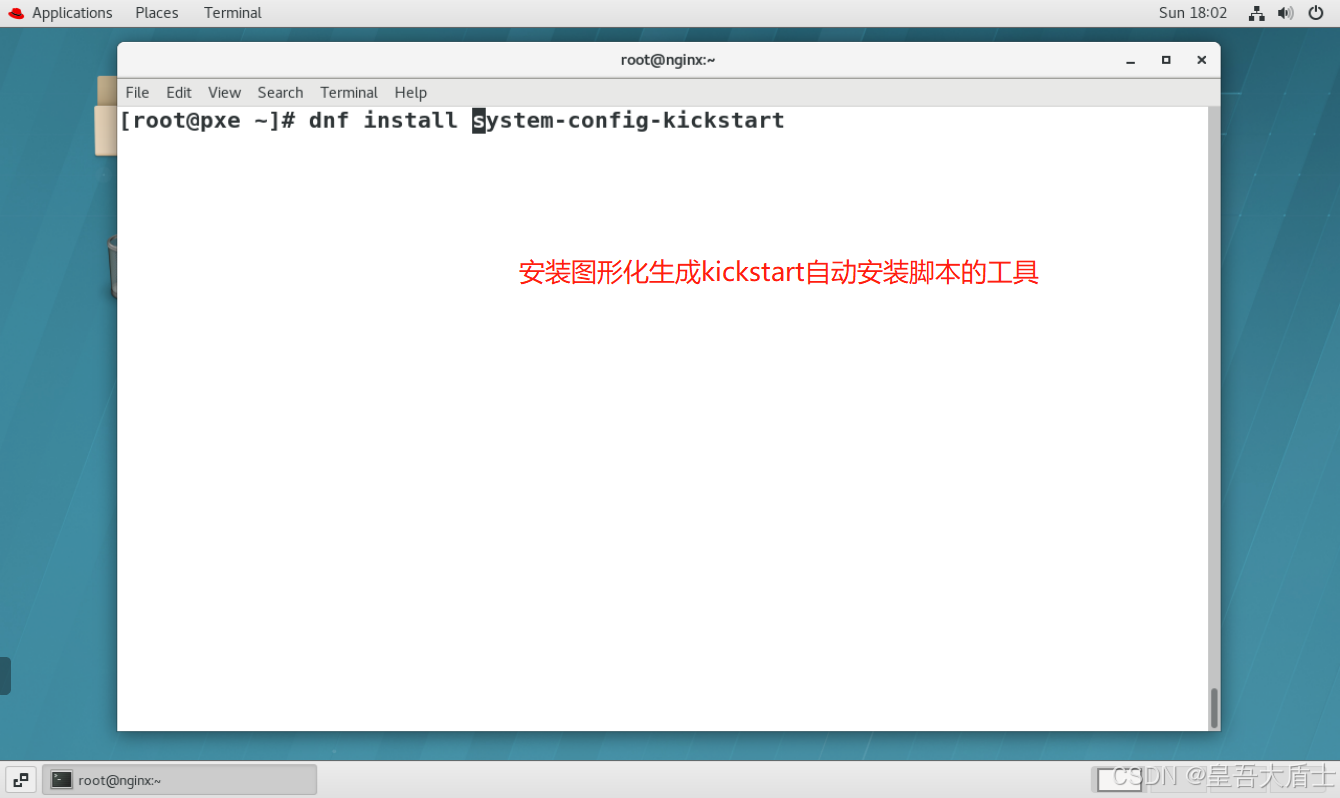
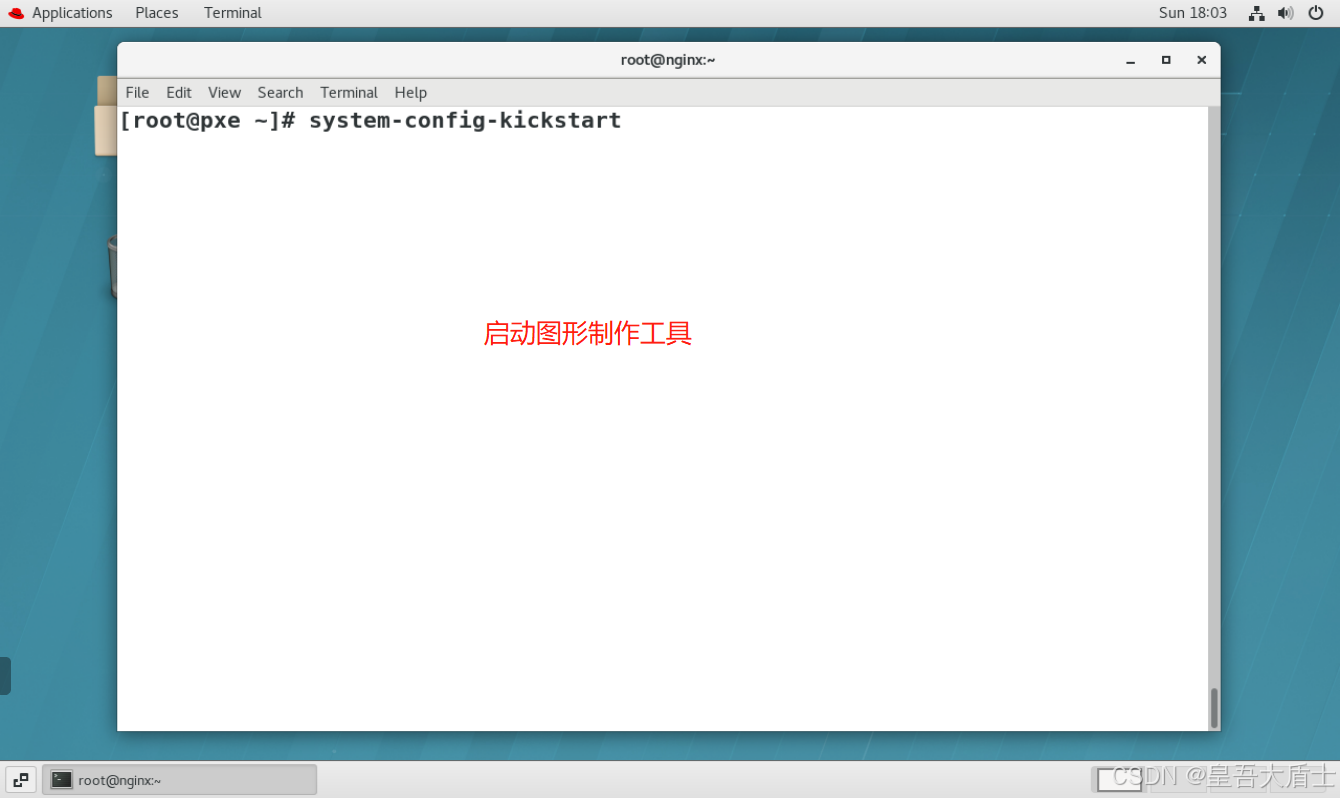
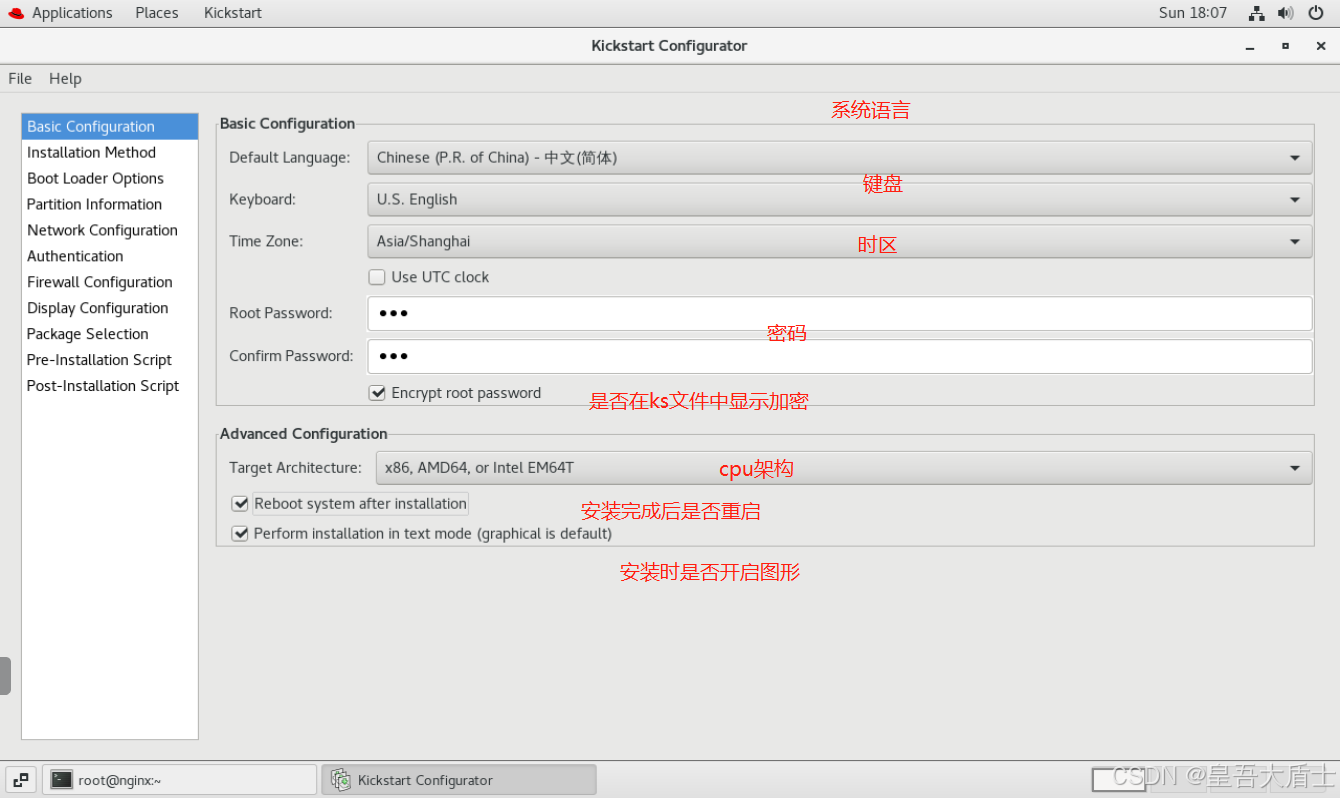
根据自己的主机设置自己的IP
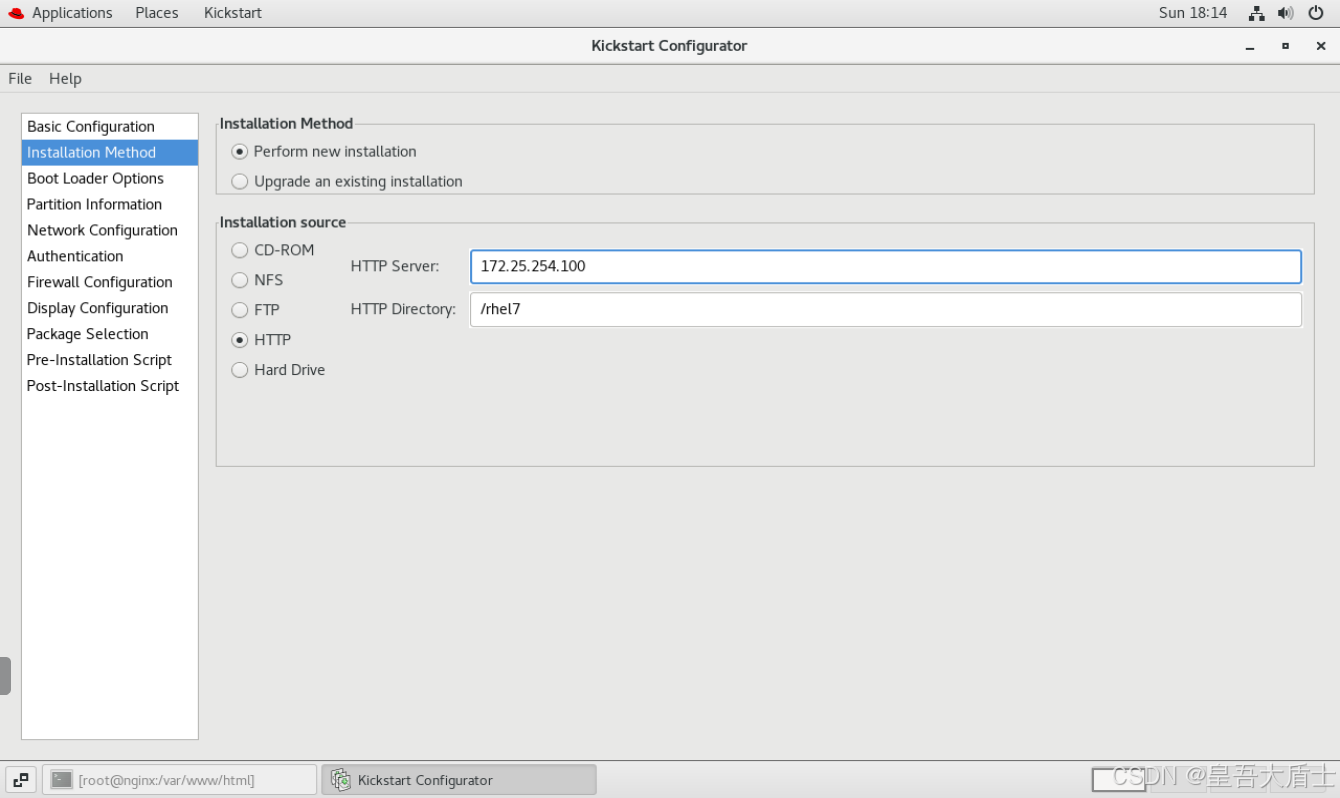
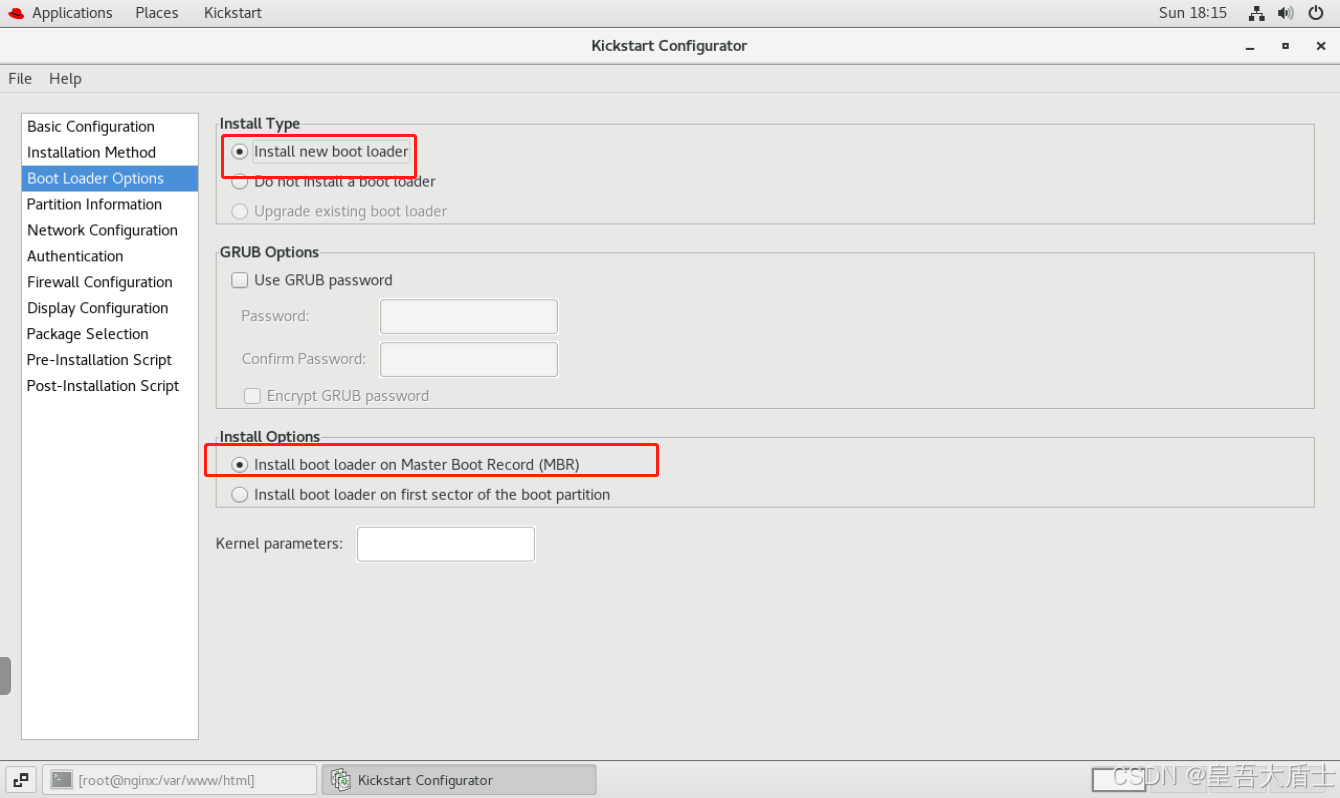
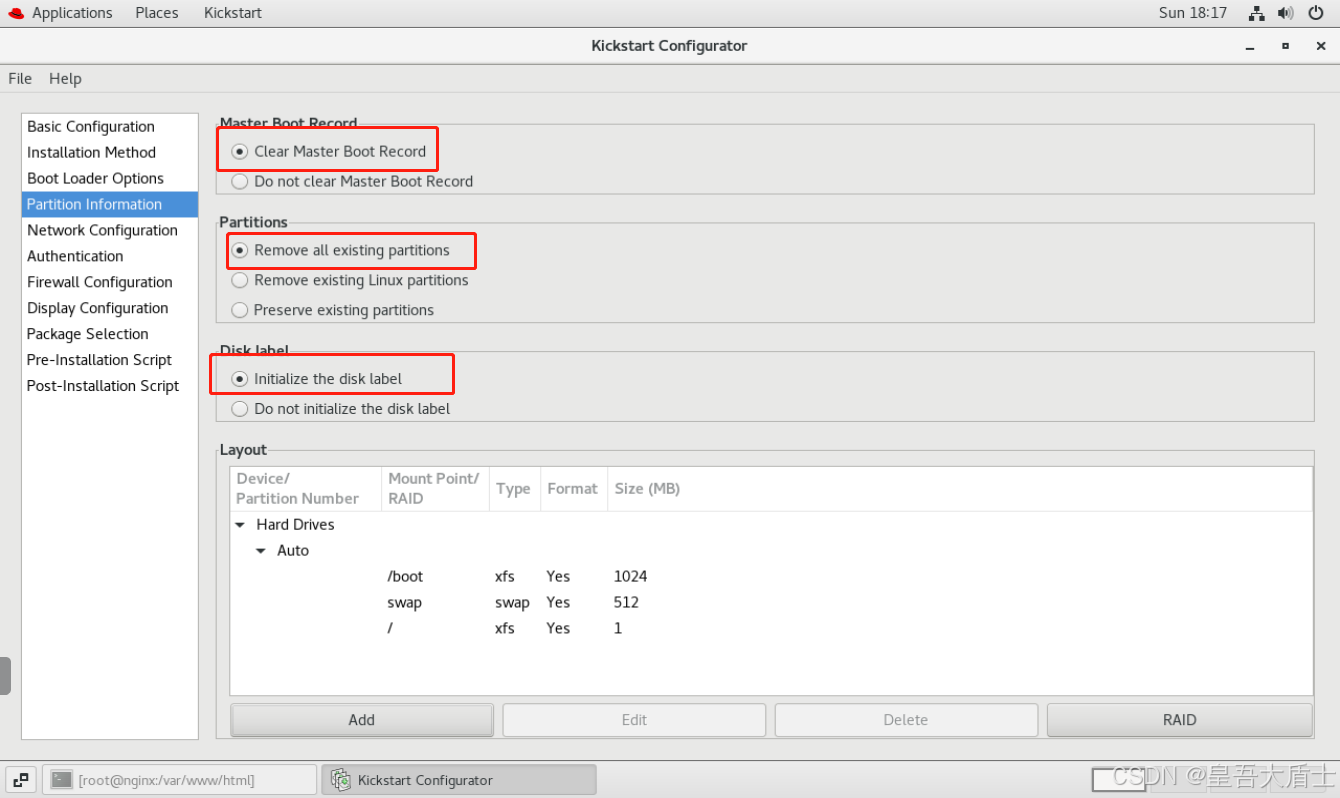
这张图选择红框下面的选则剩余空间
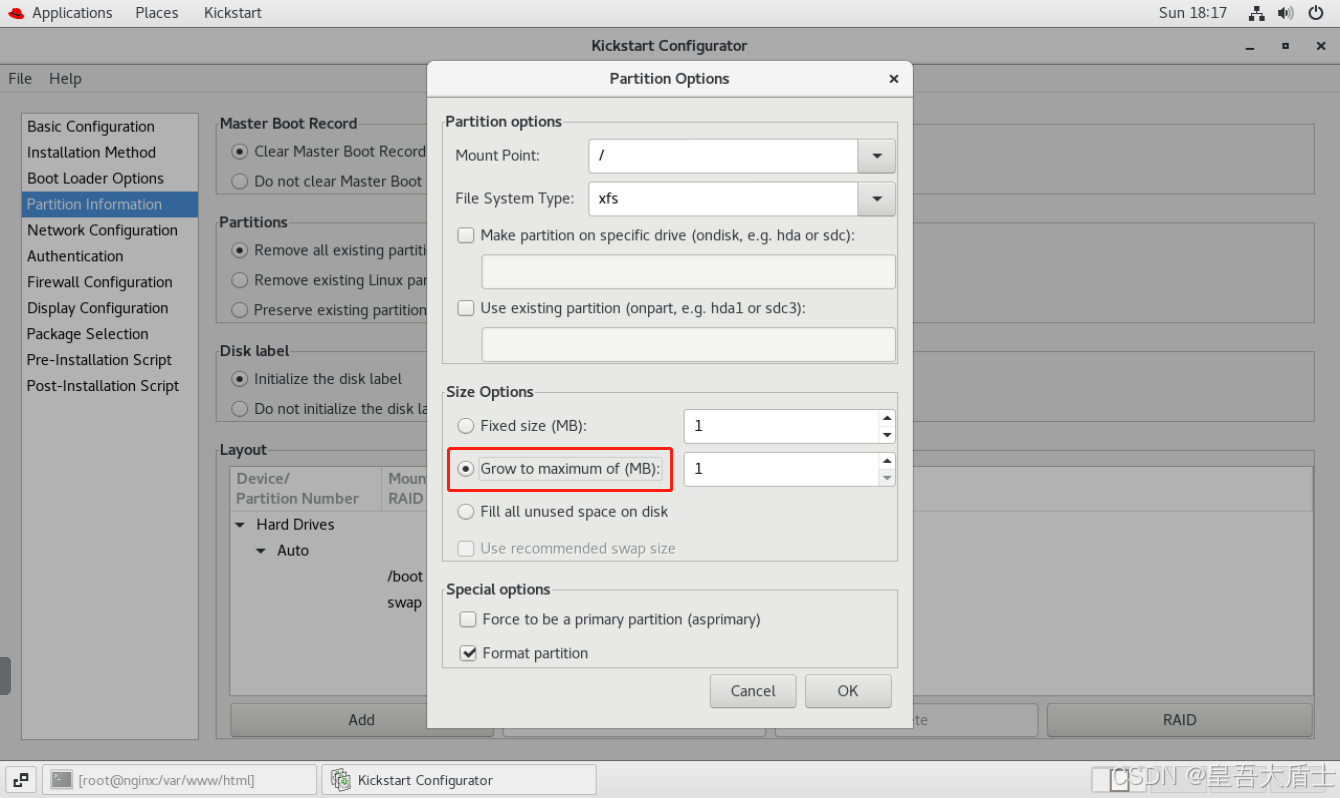
红帽7的初始网卡为ens33,所以部署后新机器的网卡为ens33
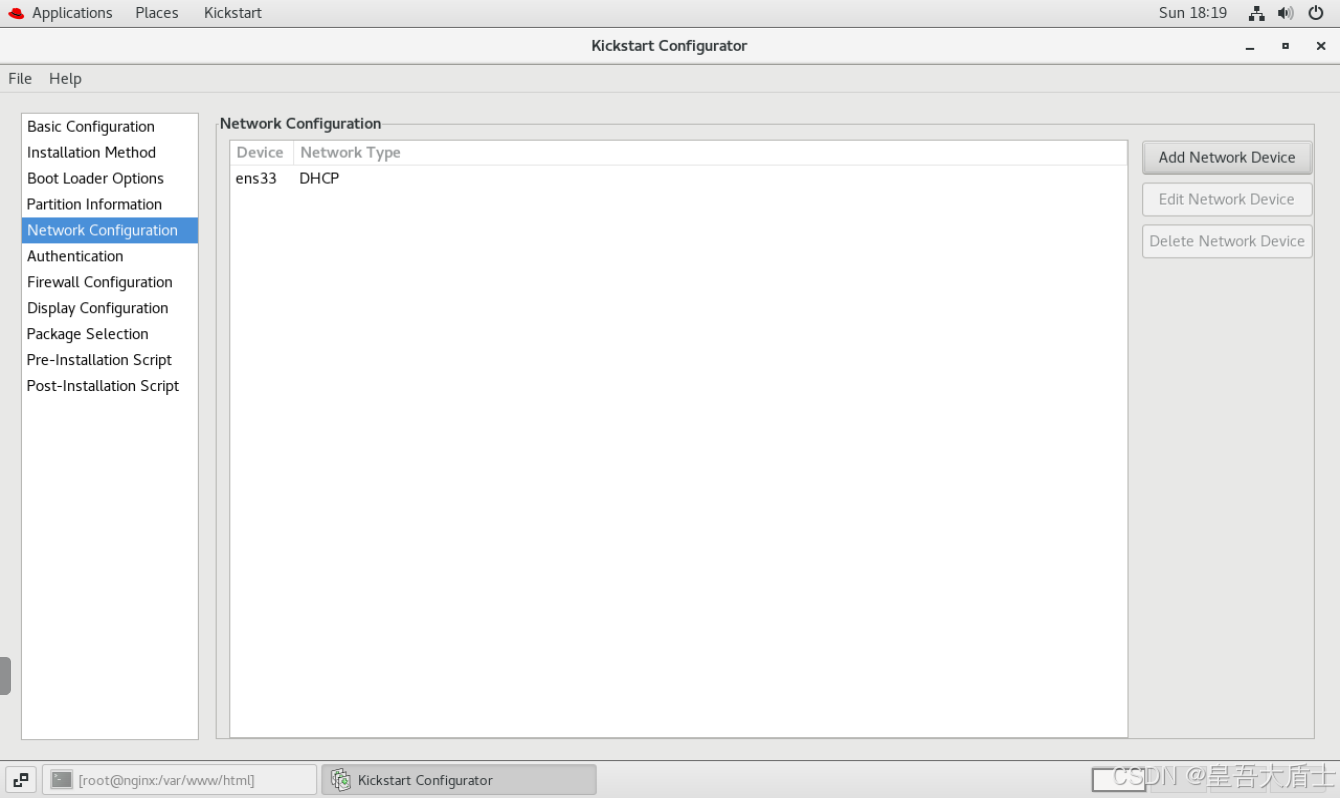
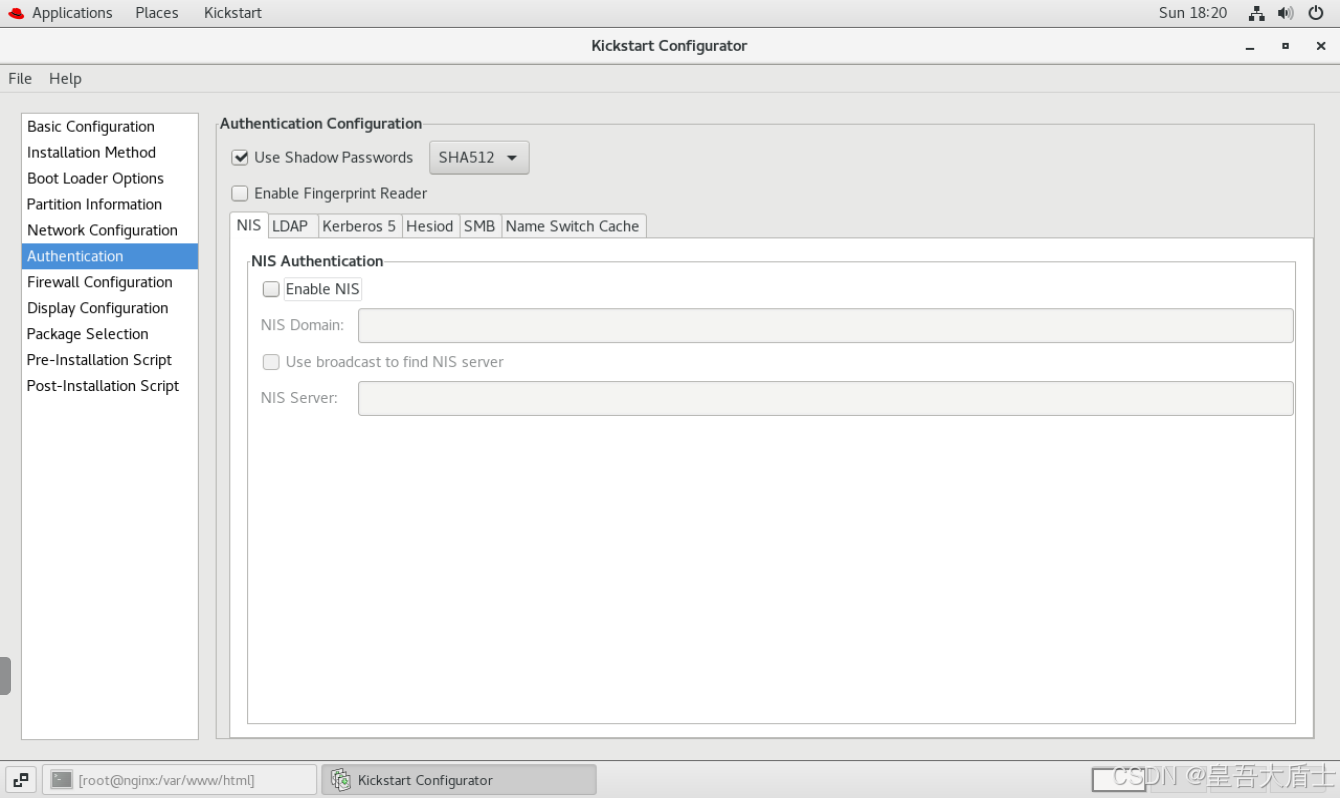
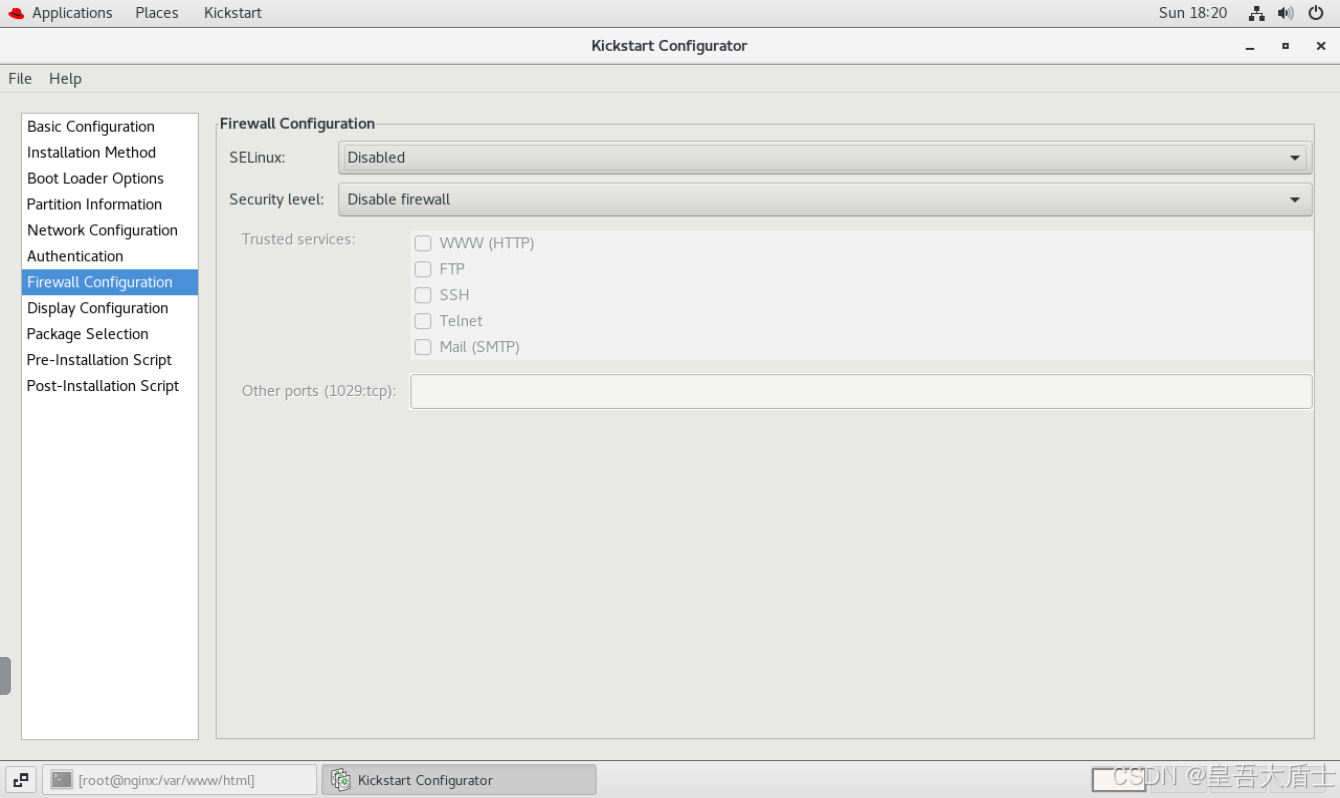
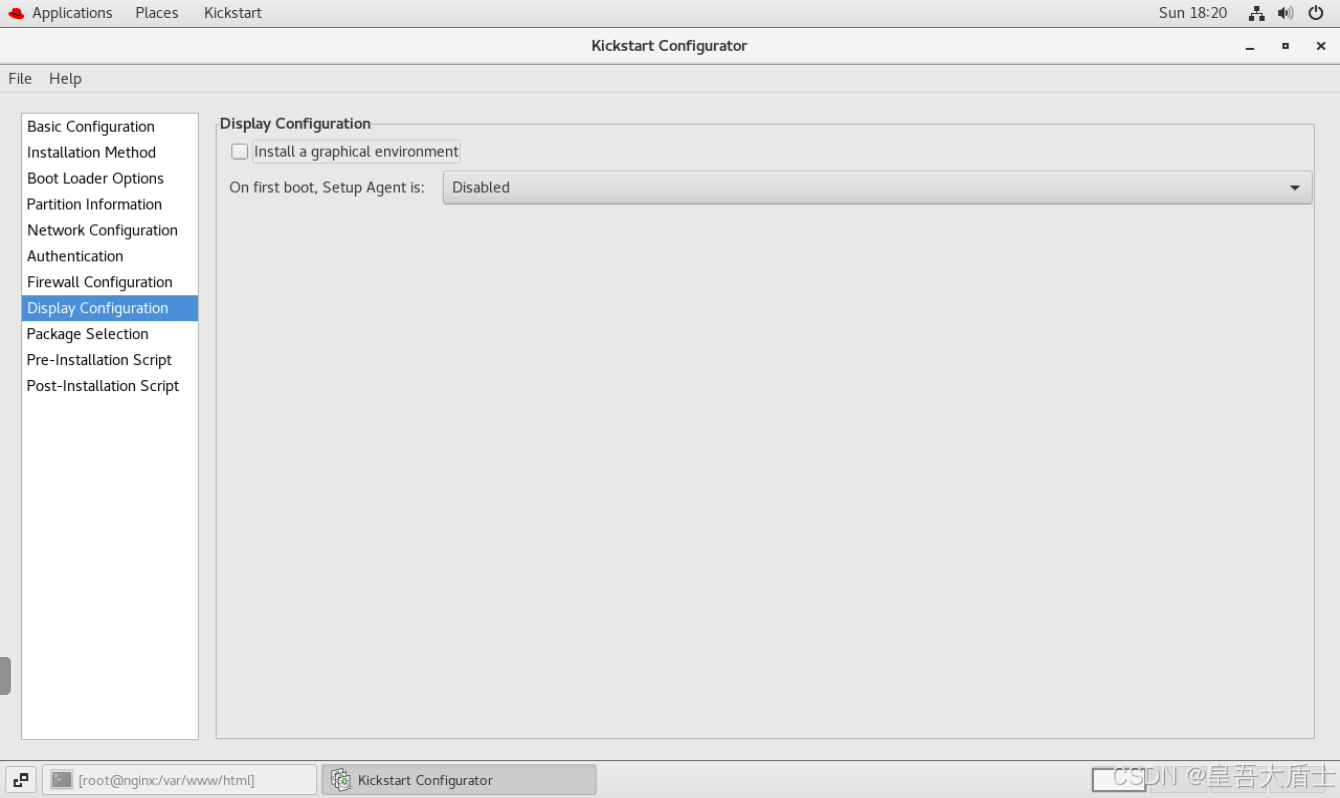
根据自己所要部署的版本编写合适的脚本
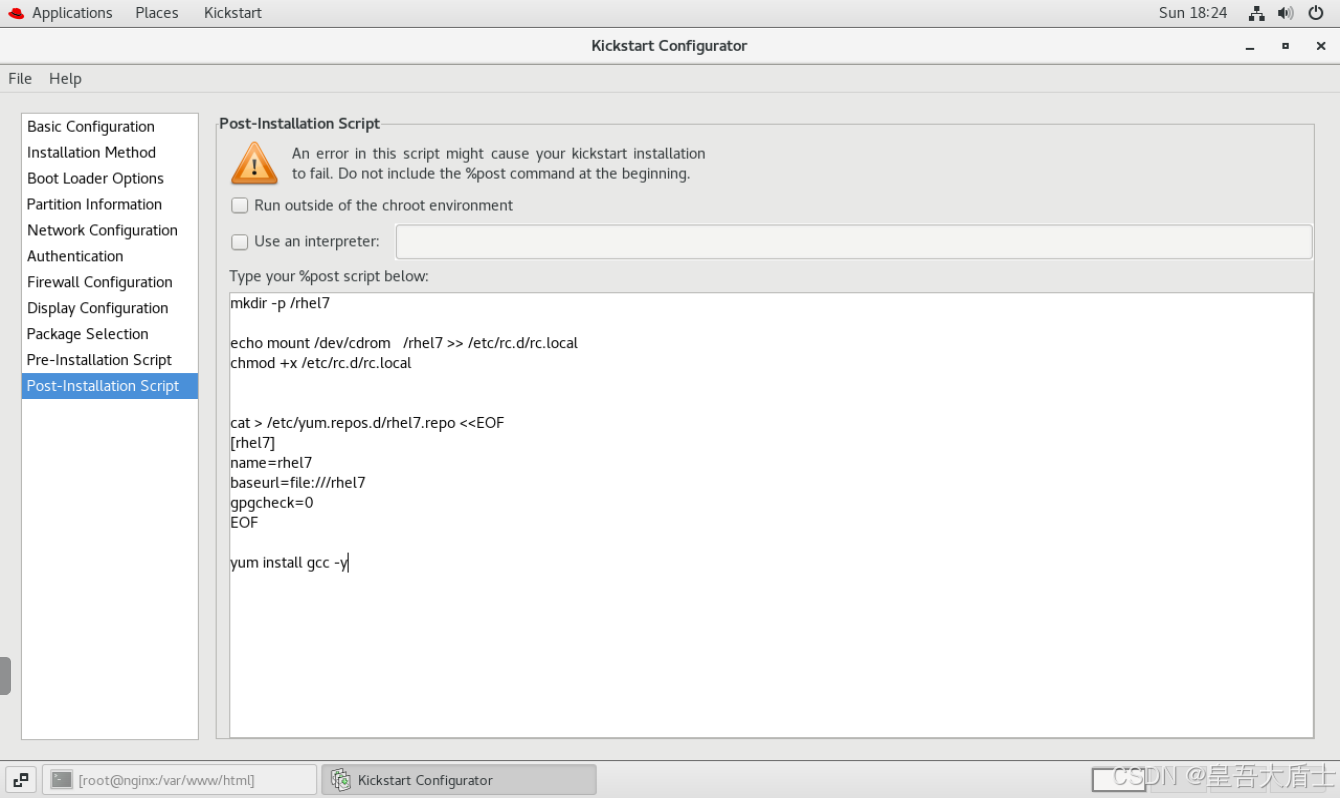
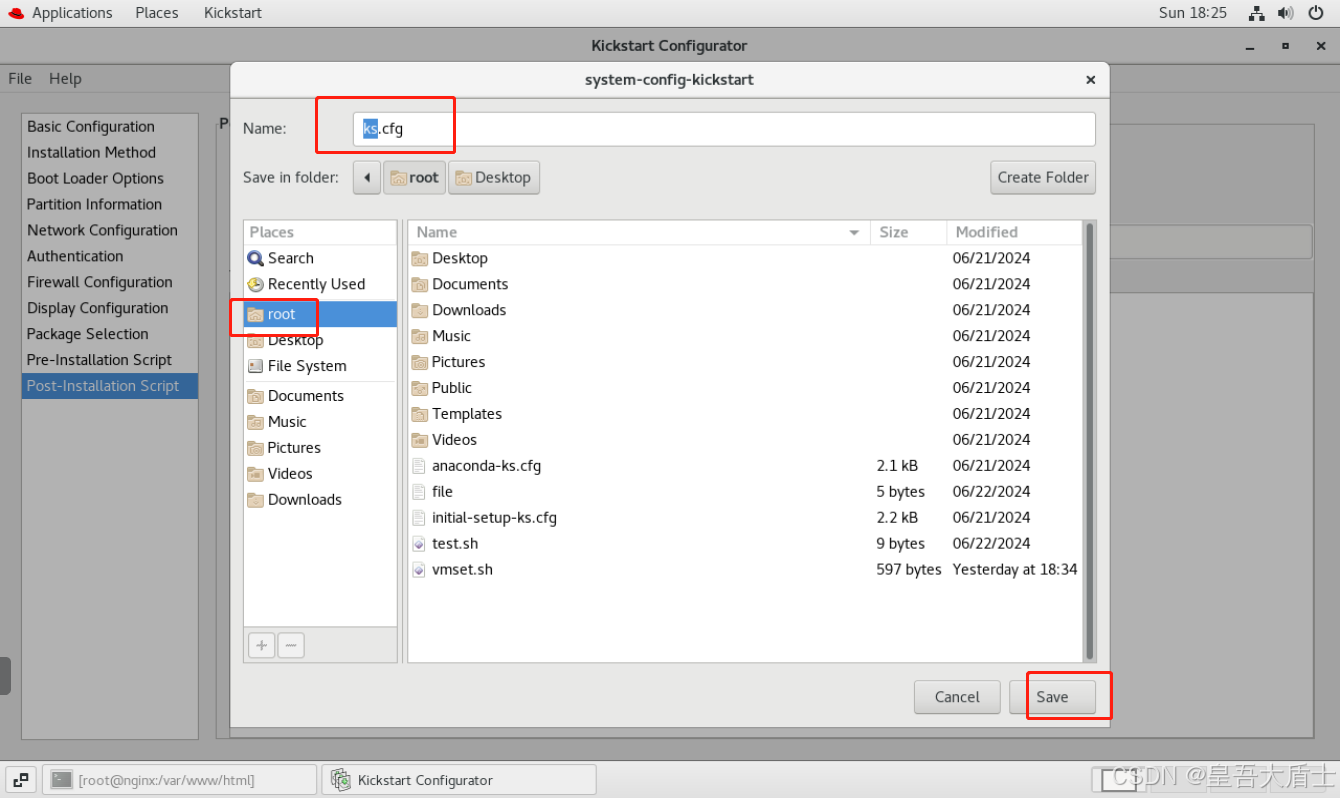
使用vim.ks.cfg进入脚本编写
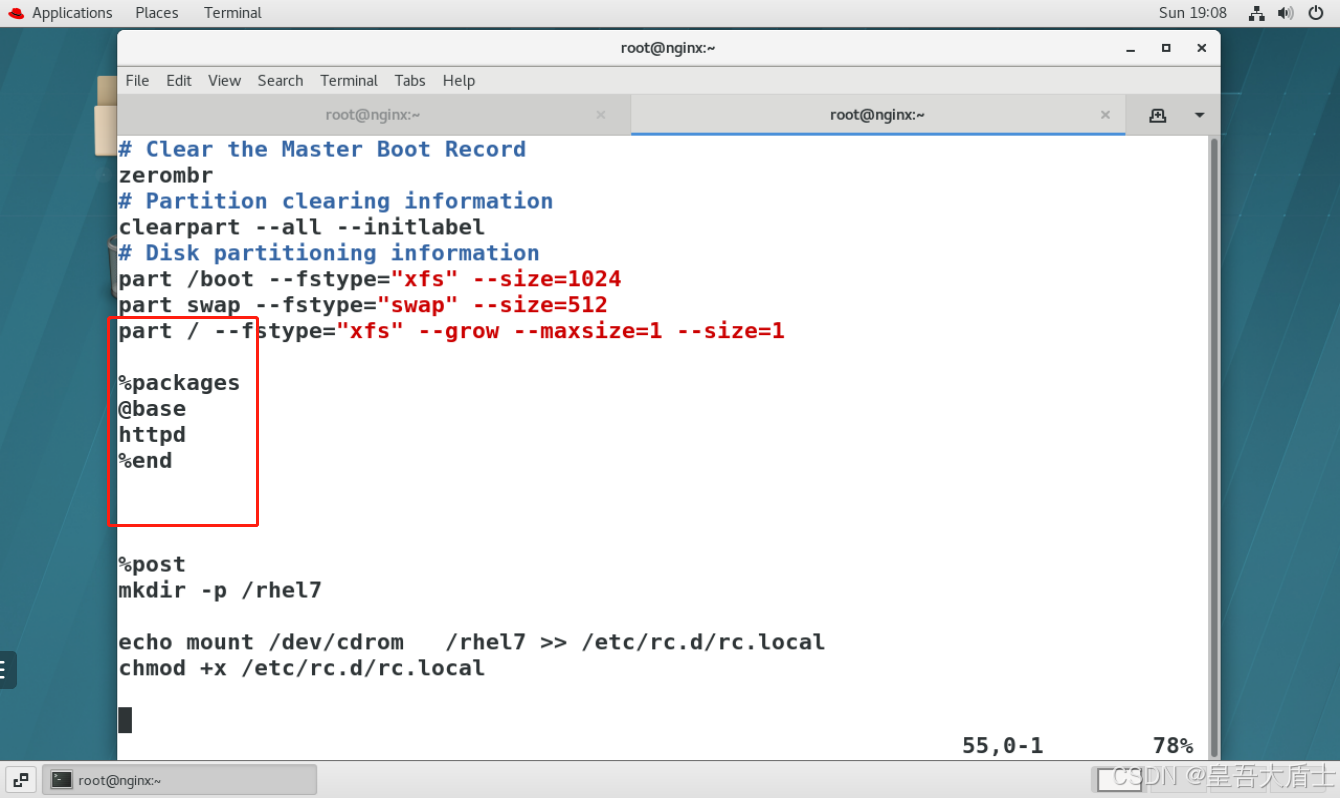
2.配置DHCP
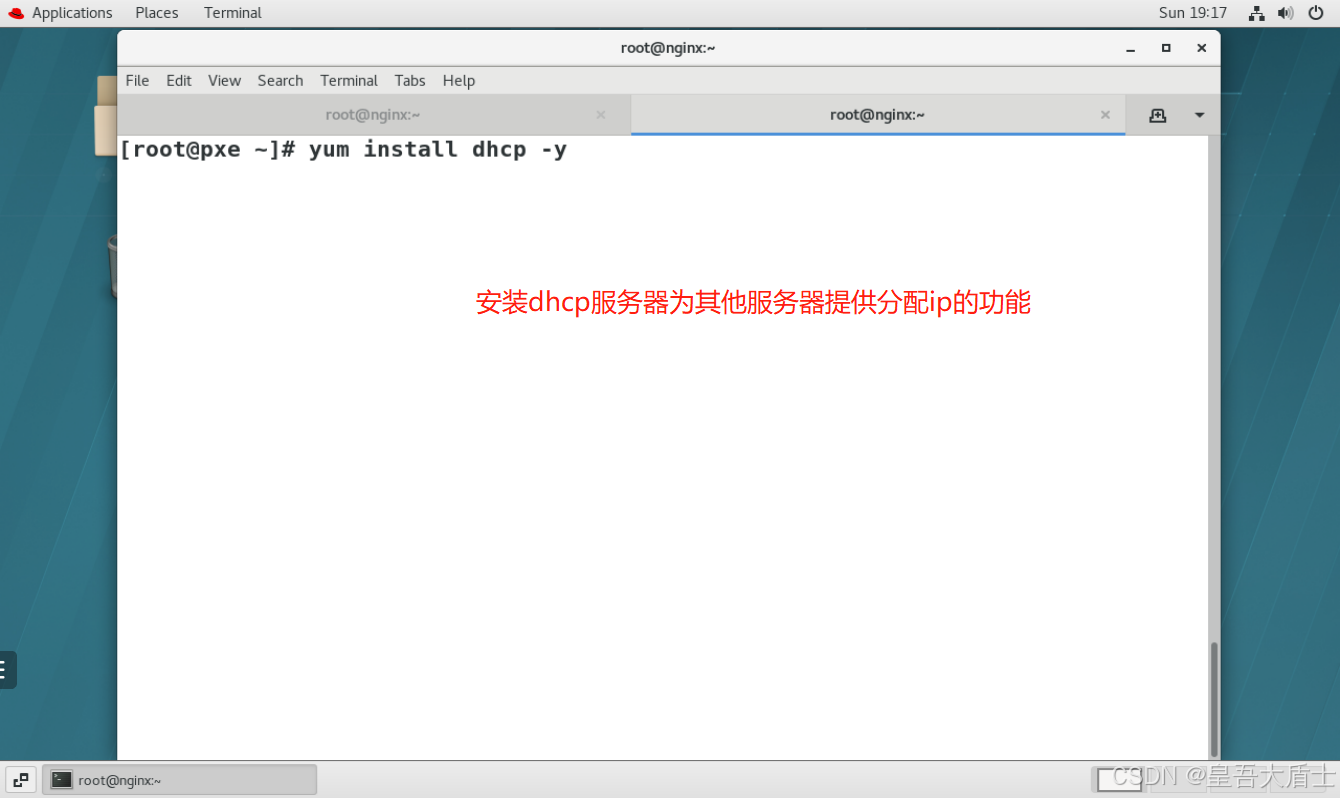
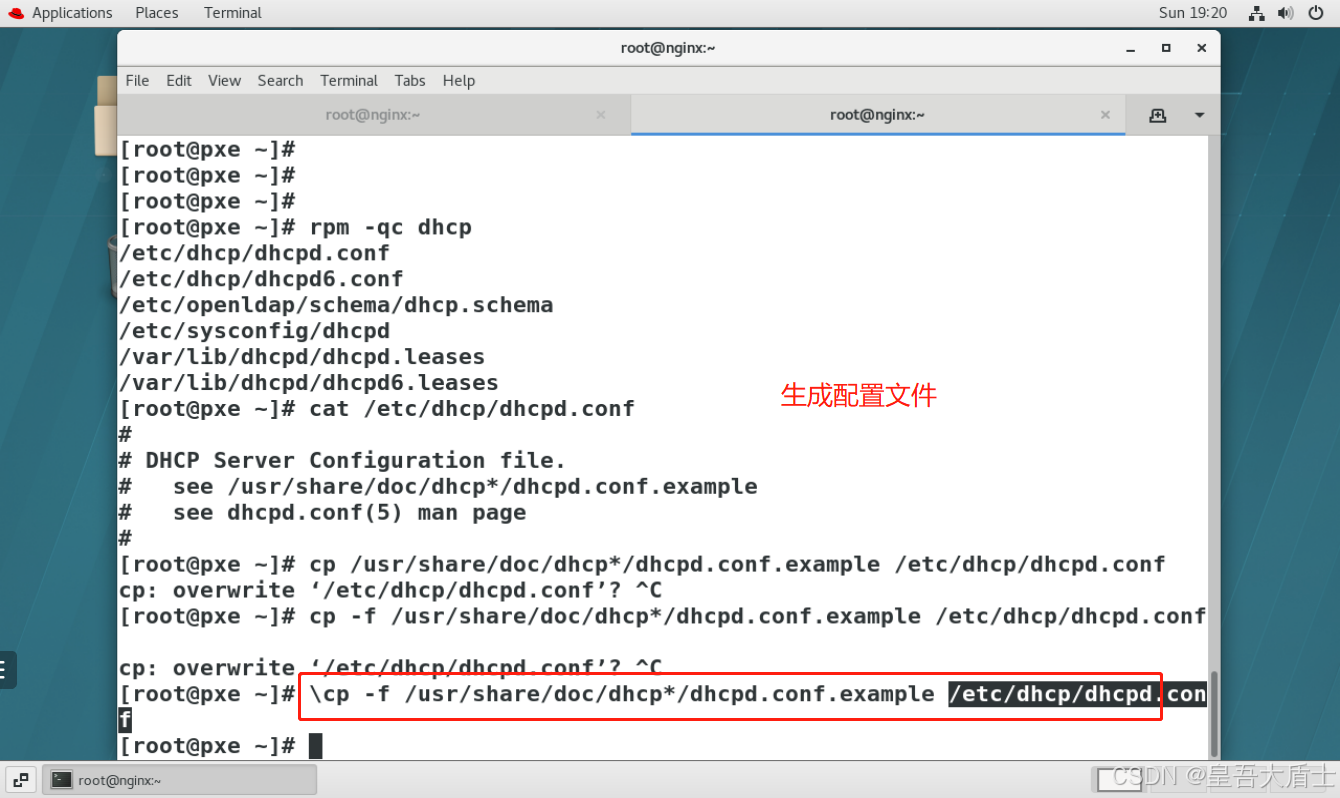
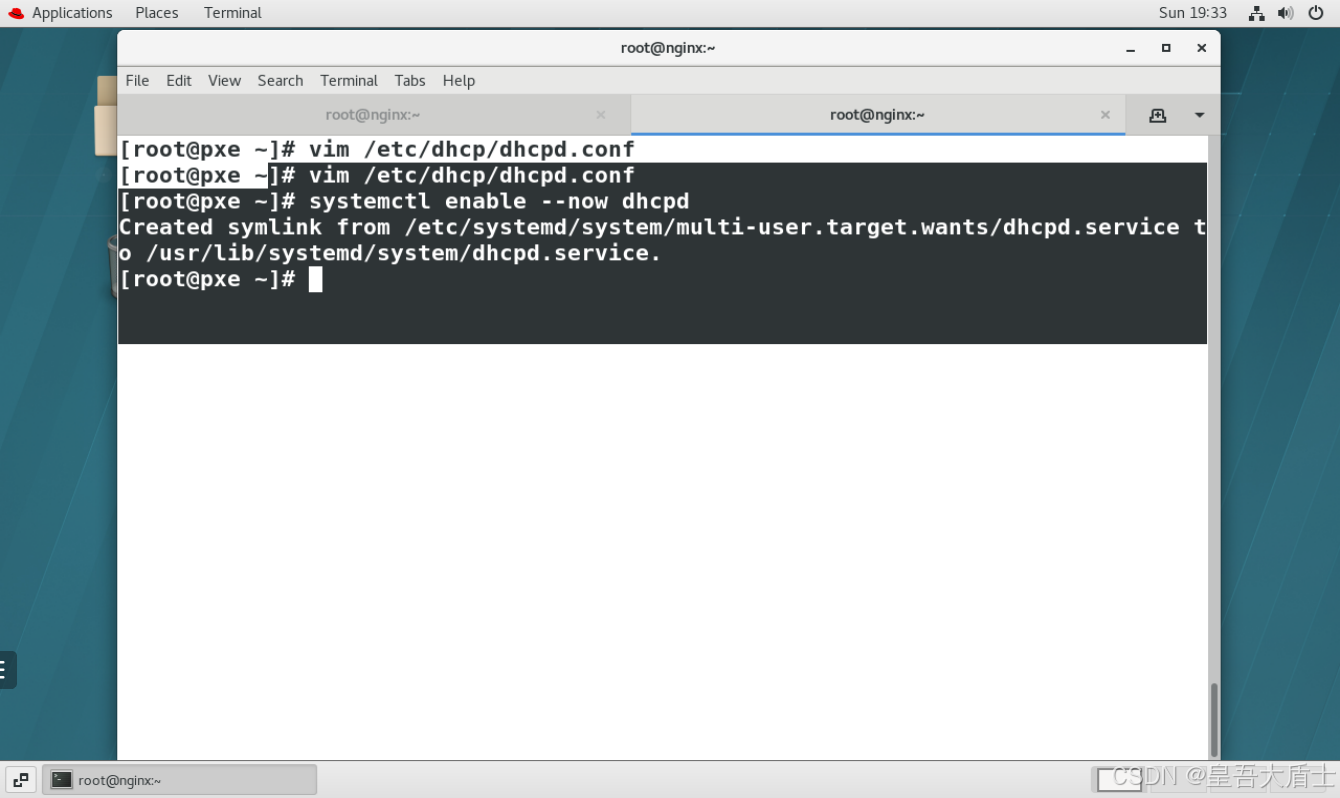
使用vim编写/etc/dhcp/dhcpd.conf
删除35行以后,并将27,28行注释掉
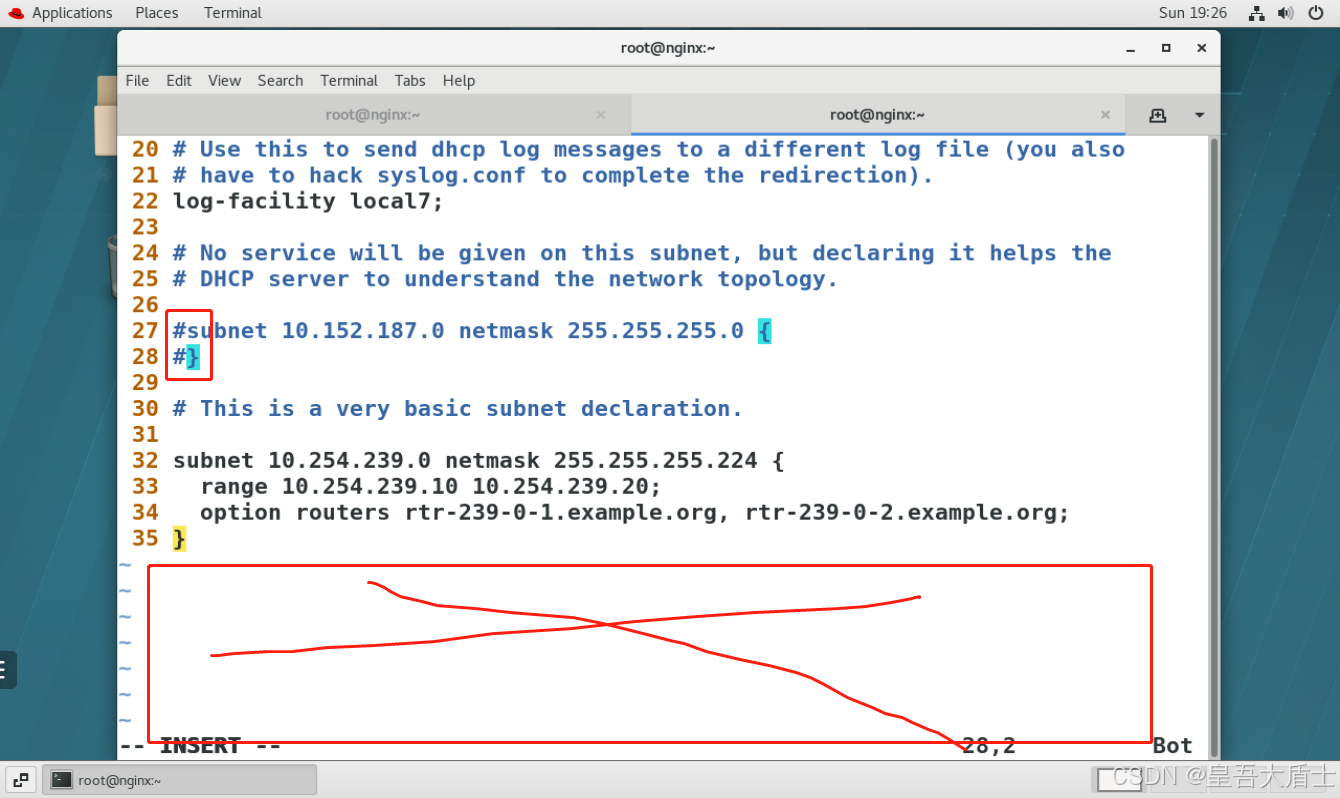
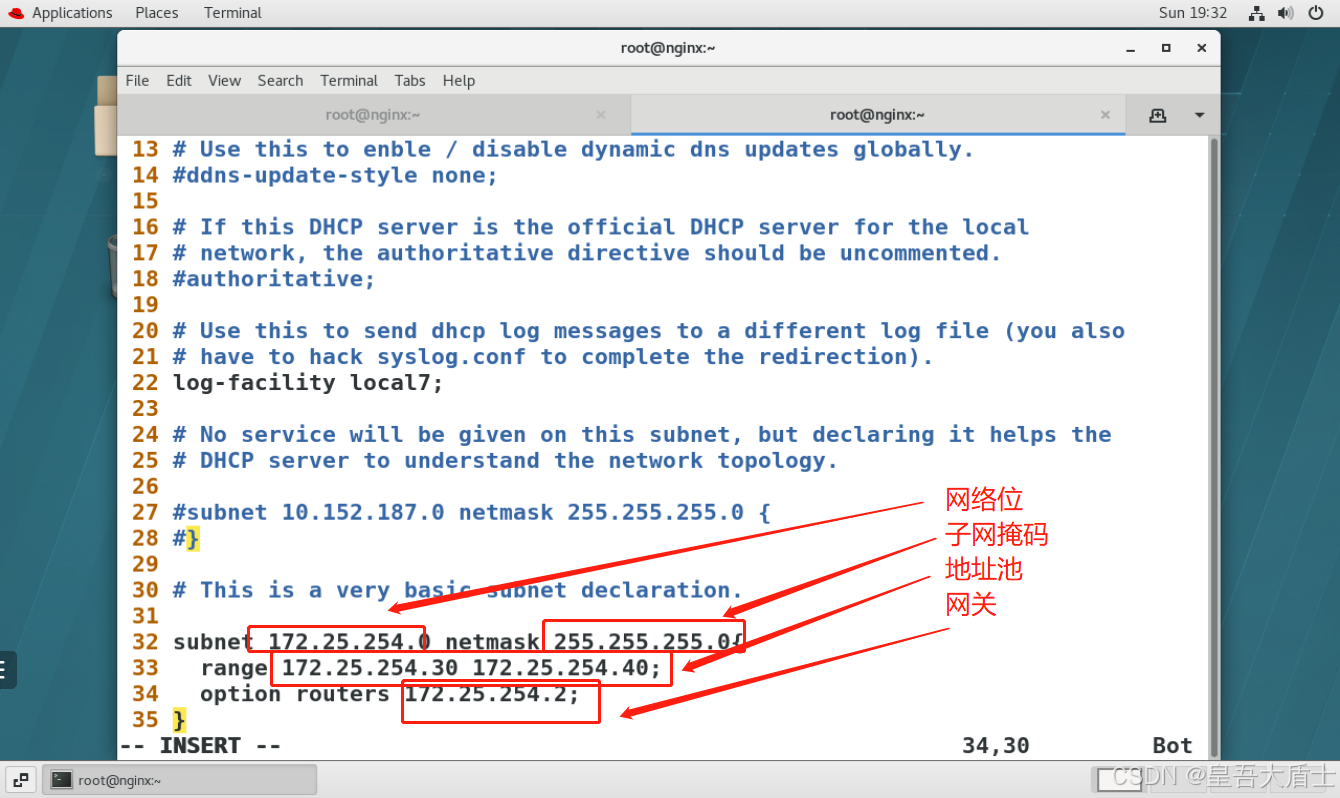
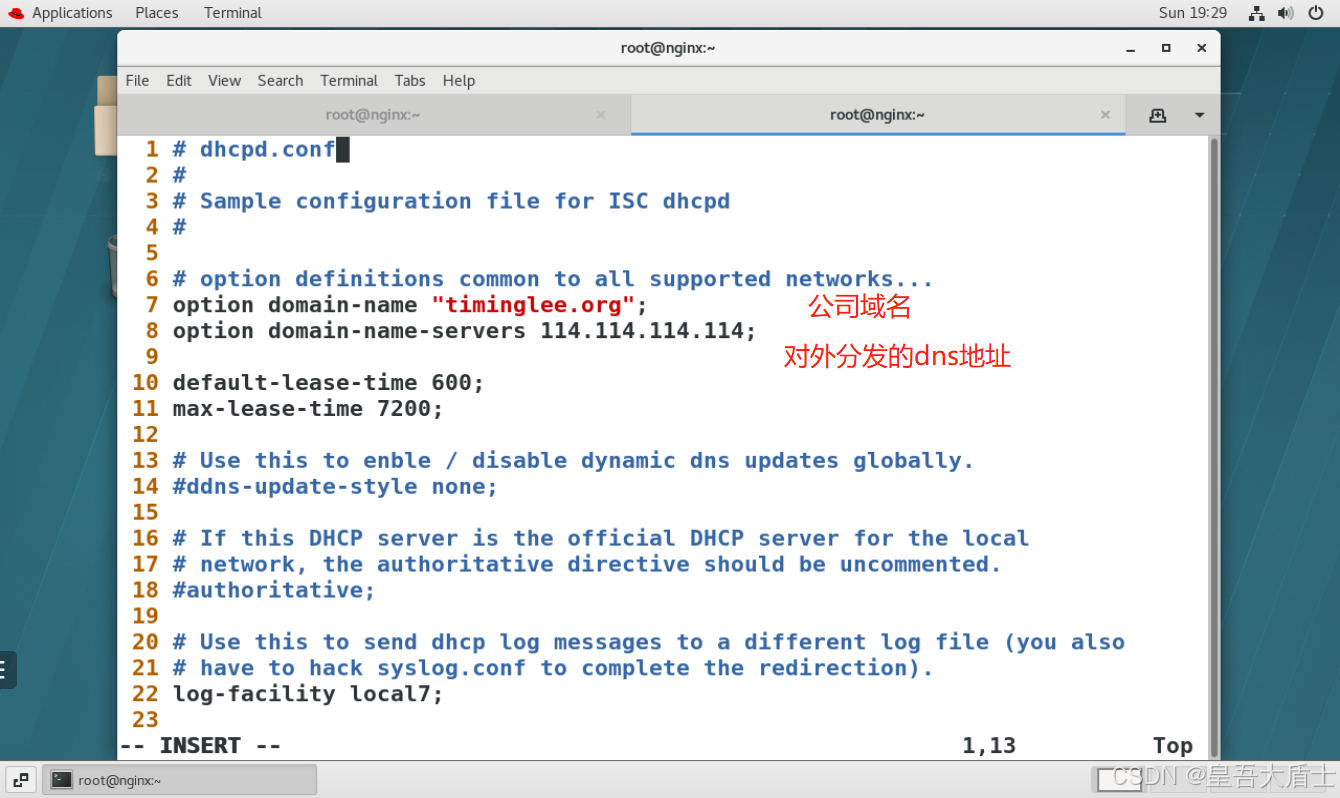
创建链接
ln -s /rhl7/ /var/www/html
在浏览器中测试是否成功
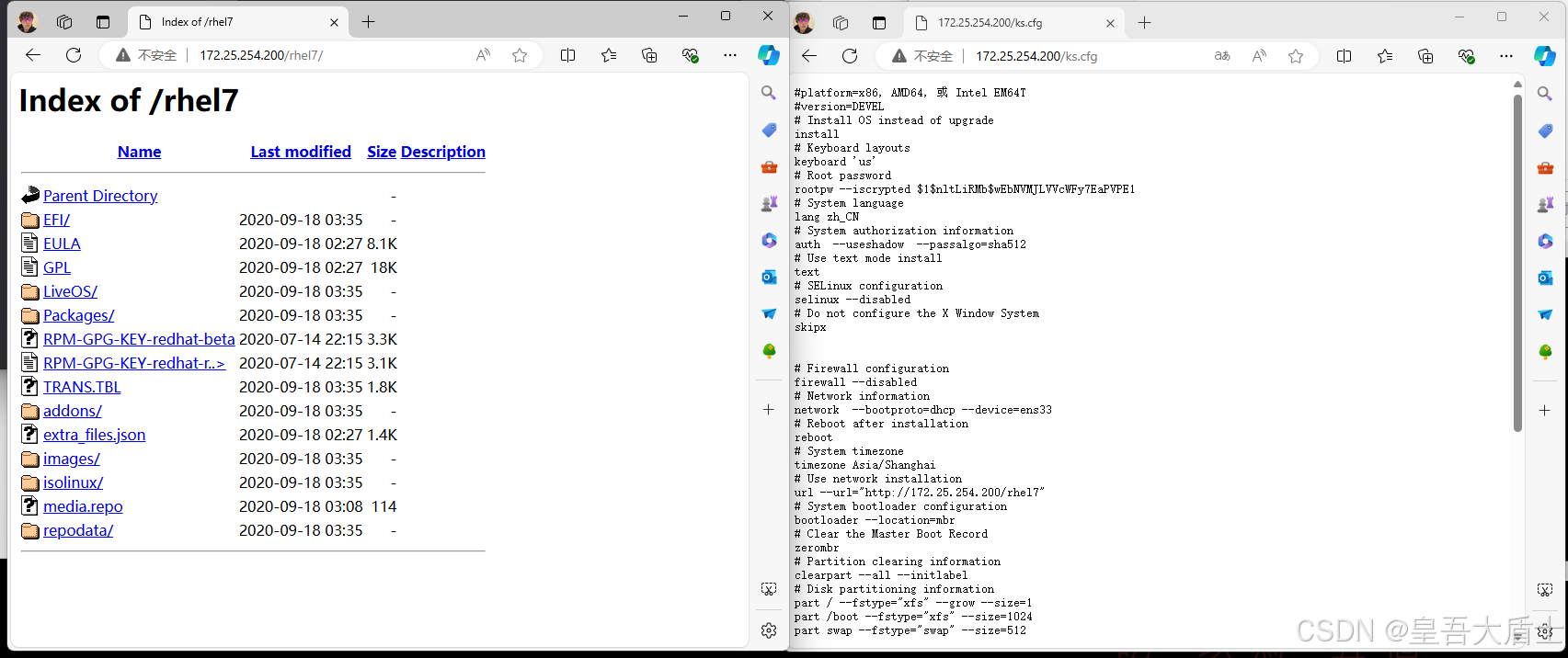
重启后新建虚拟机开始测试
选择第一个并按下Tab 输入指令后回车开始安装

安装成功
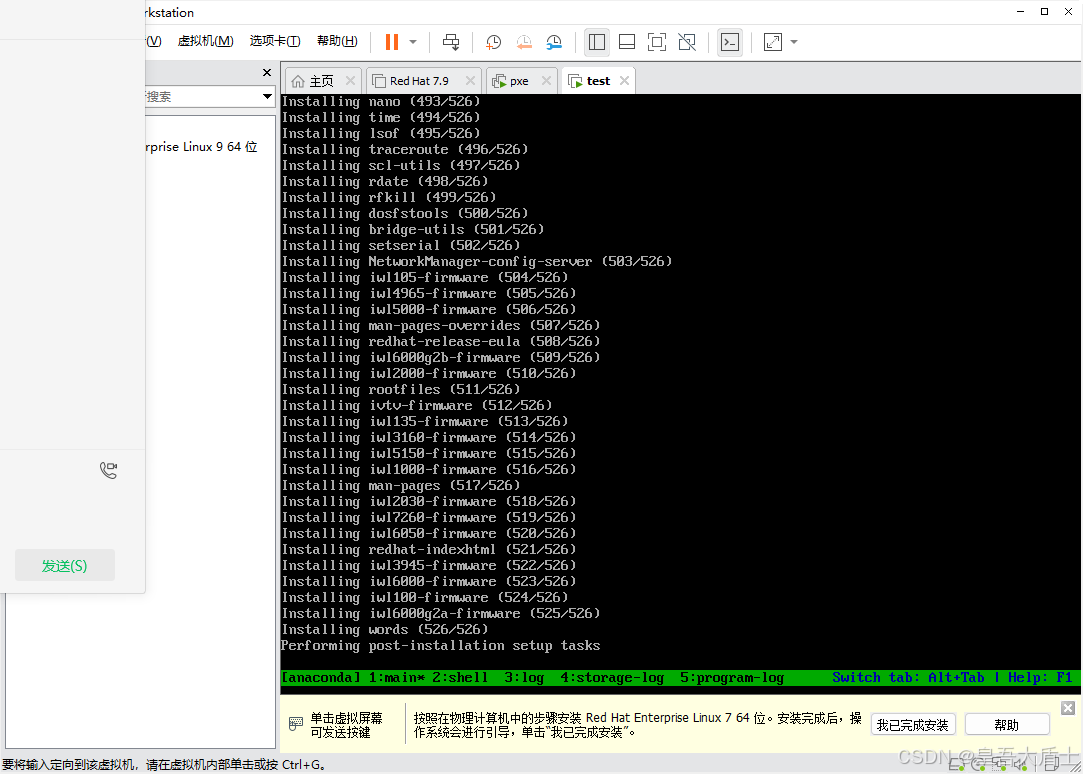
3.通过网络部署

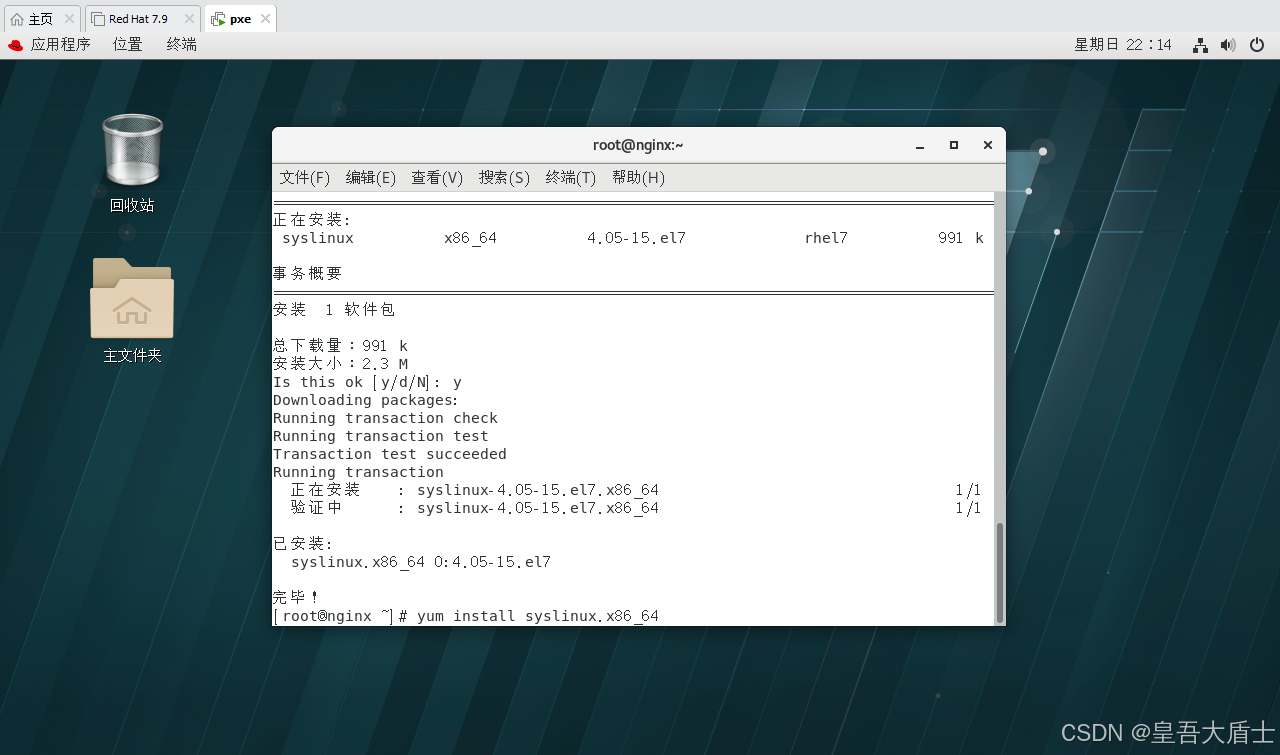
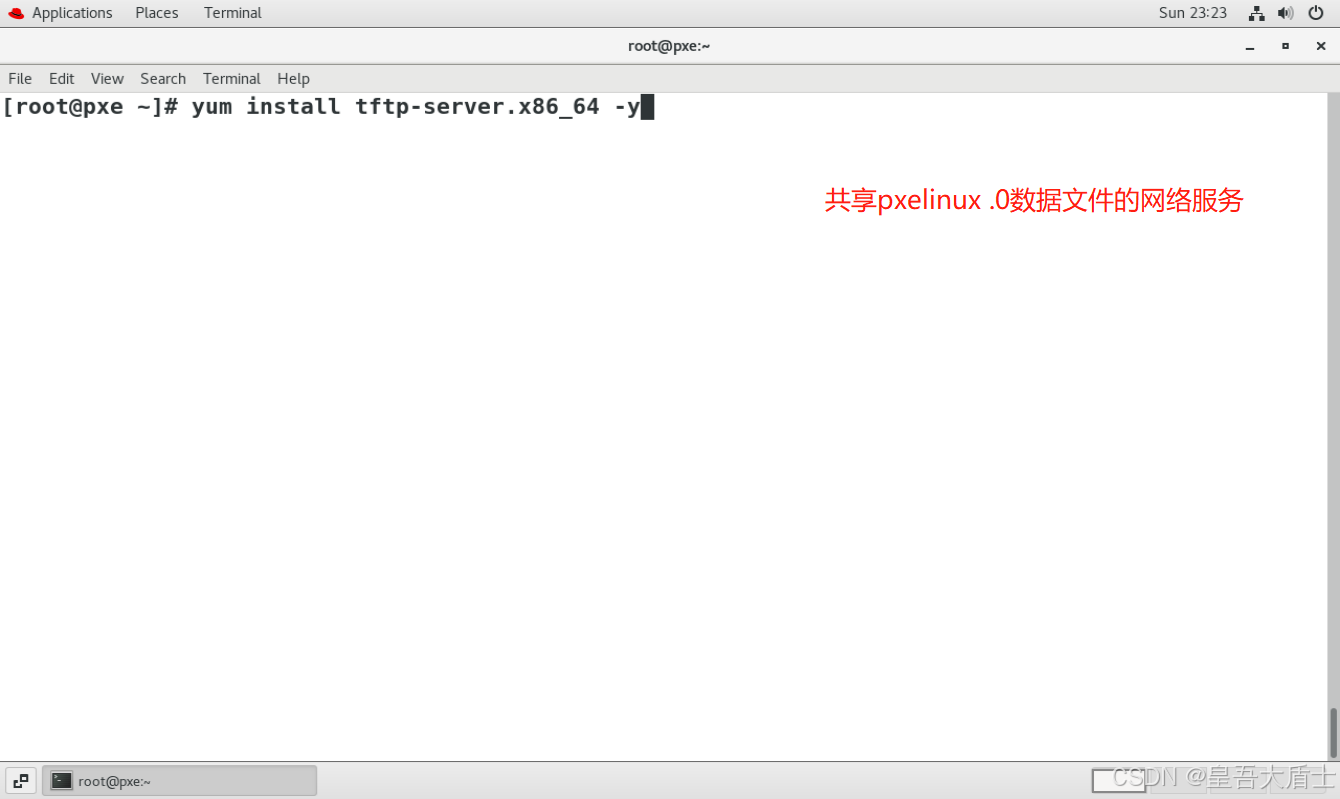
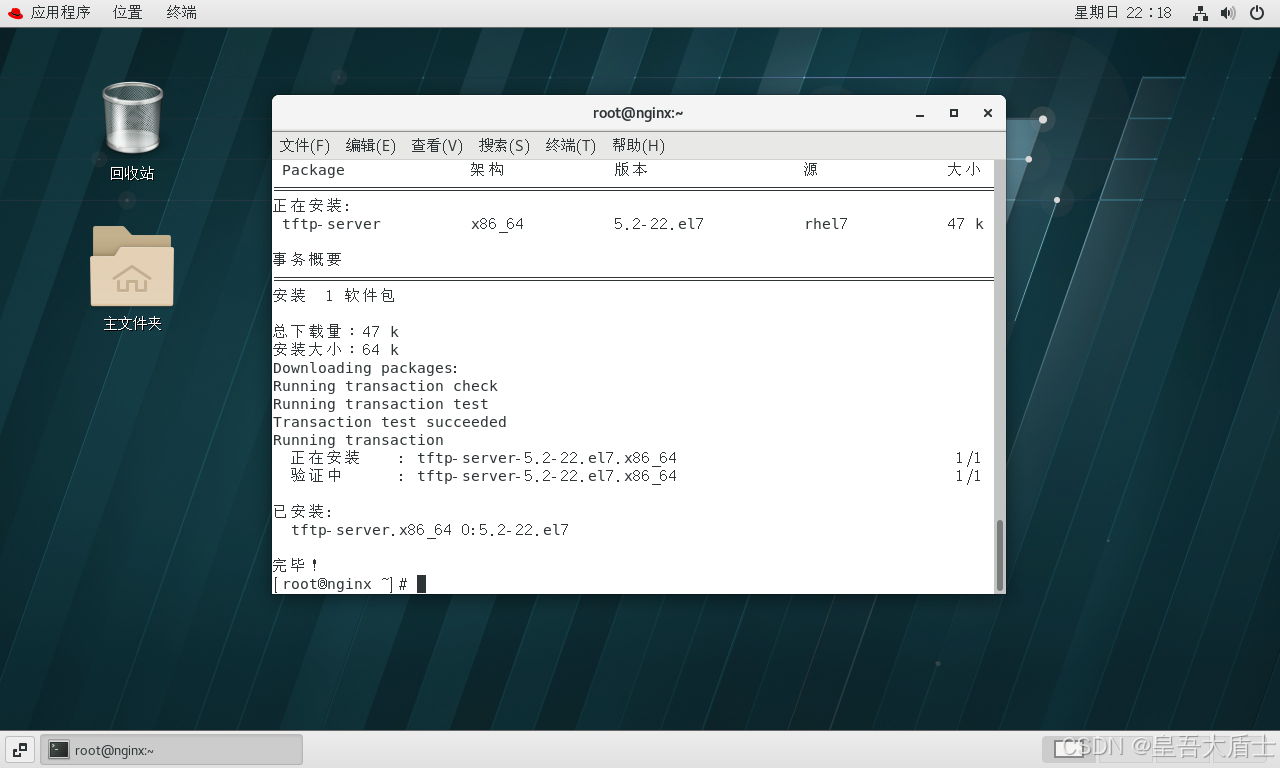
启动服务
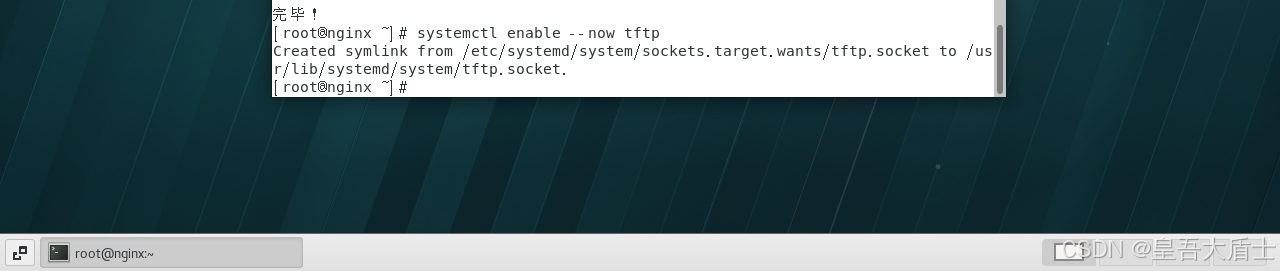
配置文件
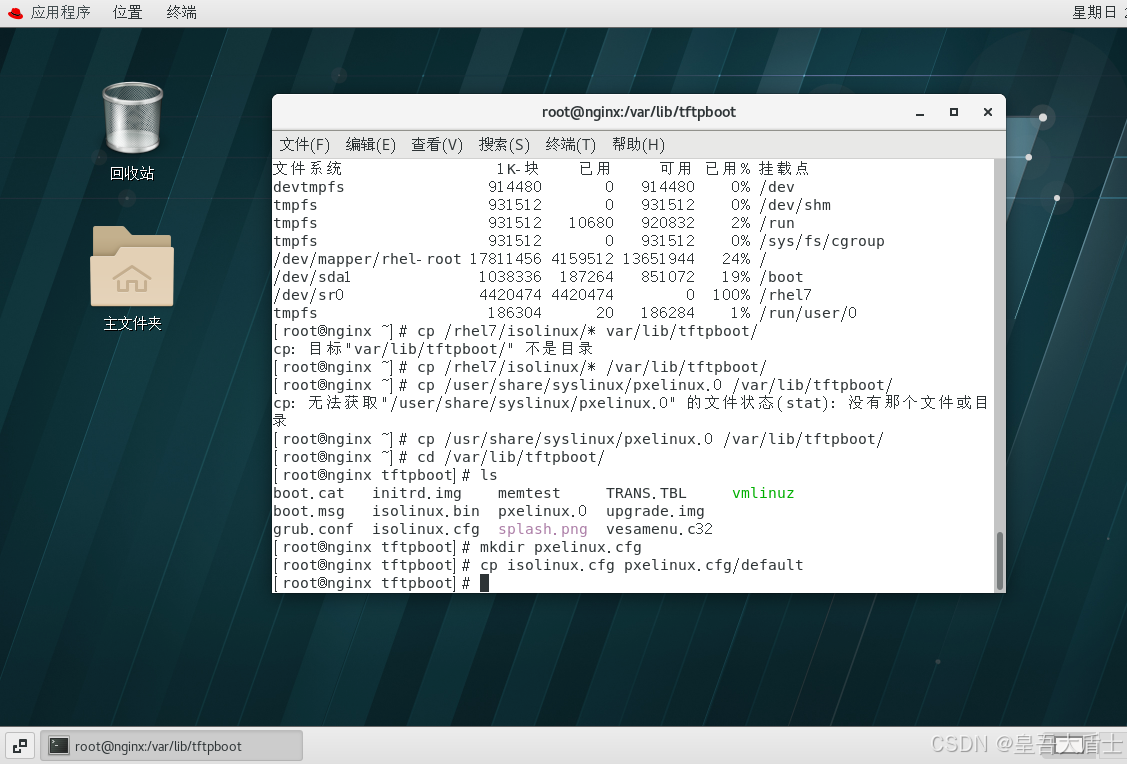
使用 vim /etc/dhcp/dhcpd.conf 进去文件内编写服务器地址
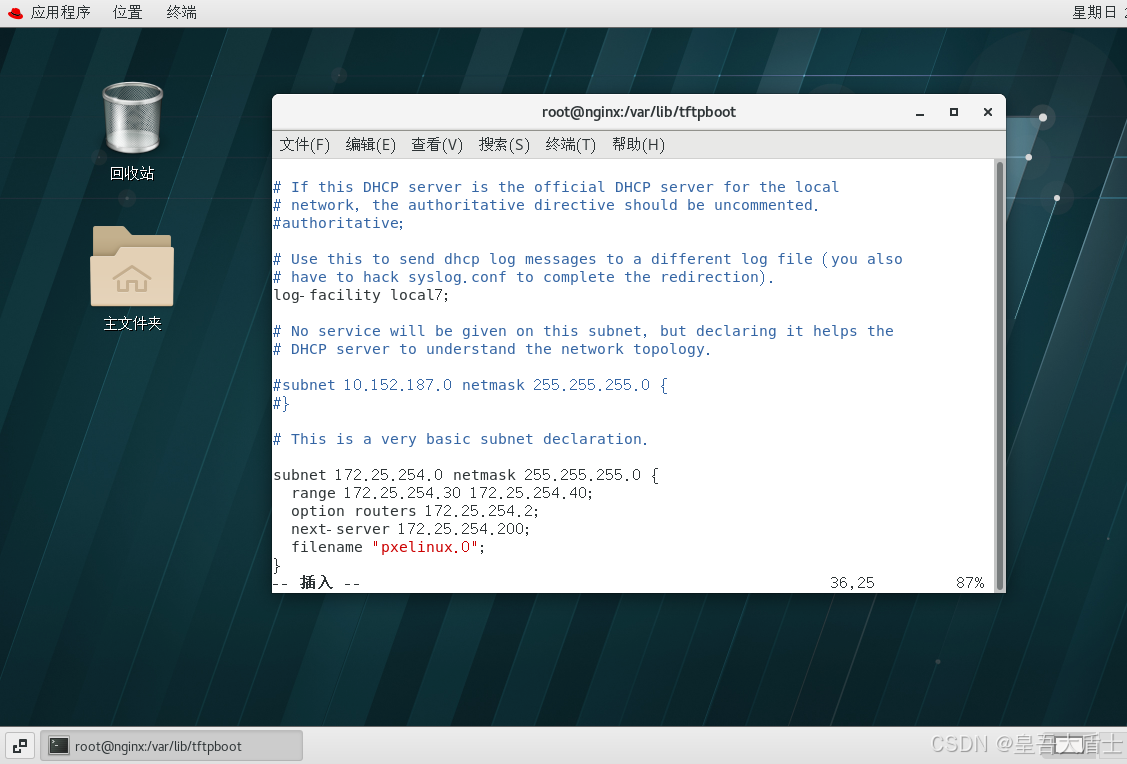
vim /var/lib/tftpboot/pxelinux.cfg/default
根据自己之前测试的准确地址进行修改
wq!保存退出

新建虚拟机进行测试
选则打开电源时进入固件

根据下面的提示符选则如图所示网络安装
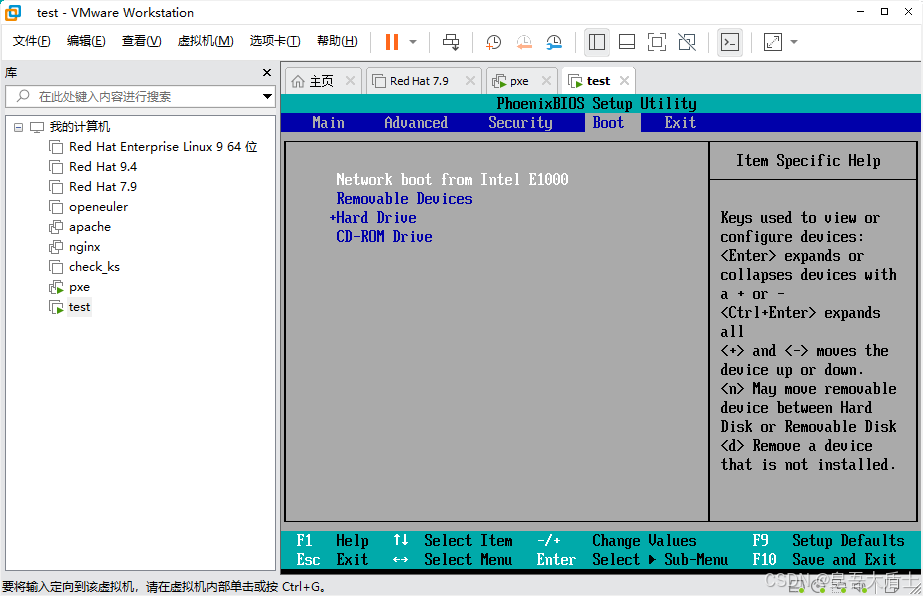
选则yes开始安装
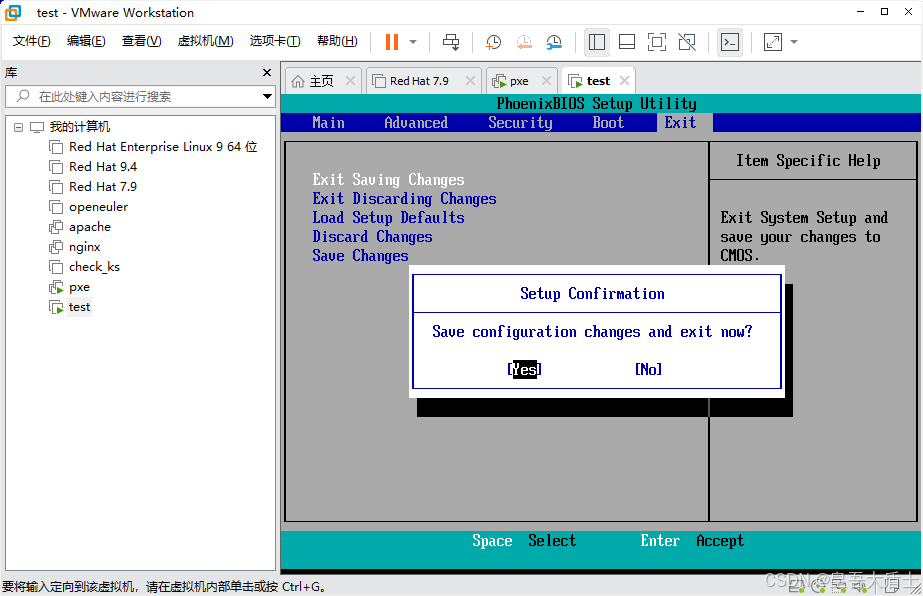
他自己开始安装